 DVD映画ディスクをお持ちですか。今ストリーミング動画配信サービスが流行っても、DVD映画ディスクを愛用するユーザーはまだたくさんです。DVDプレーヤー・レコーダー或いはパソコンを使って、簡単にDVD映画を楽しめます。ただし、DVD映画をMP4動画に変換して、スマホ或いはタブレットに入れて、デバイスを持ち歩いて再生したい時もあるでしょう。その時、DVD変換ソフトが必要です。また、長い間で集めたDVD映画ディスクをパソコンにコピーしたら、ディスクの擦り傷で引き起こした再生不可問題も回避できます。そのため、DVDコピーソフトが必要です。このサイトでは幾つかのDVD変換ソフトとDVDコピーソフトを紹介したことがありますが、DVD変換とDVDコピーを統合して、他のDVD変換或いはDVDコピーの機能だけを持っているソフトより価格も低いソフトを見たことがありますか。今回はVidMobie DVDリッピングというDVDリッピングソフトを紹介します。
DVD映画ディスクをお持ちですか。今ストリーミング動画配信サービスが流行っても、DVD映画ディスクを愛用するユーザーはまだたくさんです。DVDプレーヤー・レコーダー或いはパソコンを使って、簡単にDVD映画を楽しめます。ただし、DVD映画をMP4動画に変換して、スマホ或いはタブレットに入れて、デバイスを持ち歩いて再生したい時もあるでしょう。その時、DVD変換ソフトが必要です。また、長い間で集めたDVD映画ディスクをパソコンにコピーしたら、ディスクの擦り傷で引き起こした再生不可問題も回避できます。そのため、DVDコピーソフトが必要です。このサイトでは幾つかのDVD変換ソフトとDVDコピーソフトを紹介したことがありますが、DVD変換とDVDコピーを統合して、他のDVD変換或いはDVDコピーの機能だけを持っているソフトより価格も低いソフトを見たことがありますか。今回はVidMobie DVDリッピングというDVDリッピングソフトを紹介します。
VidMobie DVDリッピングは動画、DVDとブルーレイの変換やコピーに専念したVidMobie Softwareが開発したDVDリッピングソフトであり、DVD変換とDVDコピーの機能を統合しています。
DVD変換ソフトとして、市販・レンタル・ホームメードのDVDディスク、DVDフォルダとISOイメージをMP4、MKV、AVI、WMV、MP3などの動画・音声形式に変換できます。iPhone、iPad、Androidデバイス、ゲーム機、テレビなどのデバイスで再生したり、様々な動画編集ソフトで素材として利用したりすることができます。
DVDコピーソフトとして、市販・レンタルのDVDディスクにかけたDVDコピーガードを解除して、ディスク全体或いは選択されたタイトルをDVDフォルダとして、パソコンにバックアップできます。
VidMobie DVDリッピングはWindows版とMac版を用意しています。無料体験版ではDVD変換が三分まで、DVDコピーが500MBまでの制限があります。
無料体験版の制限を解除するに、一年ライセンス或いは永久ライセンスを購入する必要があります。
一年ライセンス:2980円 | 永久ライセンス:5980円
目次
パート1:VidMobie DVDリッピングのインタフェース
パート2:VidMobie DVDリッピングの使い方:DVD変換篇
パート3:VidMobie DVDリッピングの使い方:DVDコピー篇
VidMobie DVDリッピングのインタフェース
VidMobie DVDリッピングは非常に使いやすいDVDリッピングソフトです。VidMobie DVDリッピングを起動すると、ツールバーで「DVDを追加」、「編集」、「バックアップ」と「オプション」など四つのボタンがあります。また、中部には簡単なソフトの使い方とプレビューウィンドウが用意されています。下部は出力形式、出力先と変換ボタンです。
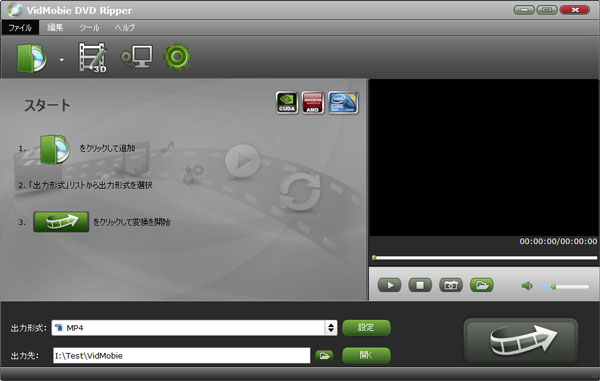
VidMobie DVDリッピングの使い方:DVD変換篇
VidMobie DVDリッピングはDVD映画ディスク、DVDフォルダとDVD ISOイメージを変換できます。DVD映画ディスクを変換したい場合、まずDVDディスクをDVDドライブに入れます。
ステップ1:DVDソースを追加
「DVDを追加」ボタンをクリックして、DVDドライブに入れたDVDディスクを読み込みます。或いはボタンの隣にある小さい三角(▽)ボタンをクリックして、DVDフォルダ、ISOイメージ或いはDVD IFOファイルを追加します。

ディスクを読み込んだら、DVD映画の全てのタイトルが表示されます。タイトルを展開して、チャプターの選択も可能です。また、メインタイトルは自動的に検出されて、チェックされます。
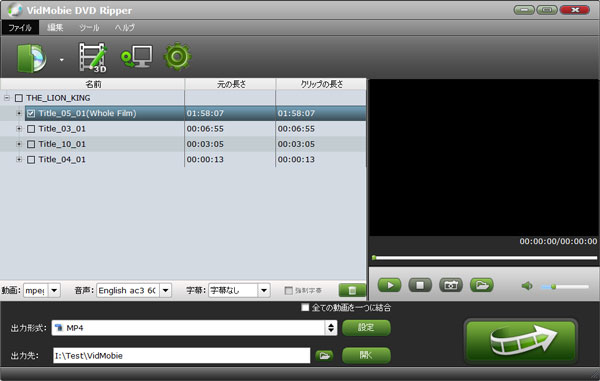
ステップ2:出力形式を選択
下部の出力形式のリストではMP4、AVI、WMV、MKV、FLV、MPGなど多くの出力動画形式を用意しています。MP3、M4A、WAVなどの出力音声形式も用意されています。つまり、DVD映画の音声抽出も対応です。また、様々なスマホ、タブレット、ゲーム機、テレビなどのデバイスと様々な動画編集ソフトに最適化された出力形式も用意されています。
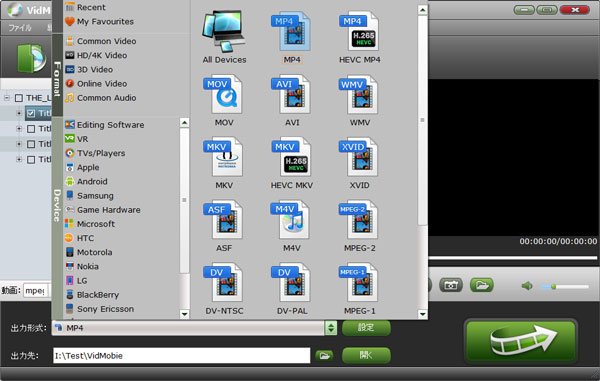
DVDのタイトルを選択して、音声トラックと字幕トラックの選択、或いは外部のSRT、ASS、SSAの字幕の追加などが可能です。
VidMobie DVDリッピングにはトリム、クロップ、回転、反転、ウォーターマークの追加、効果の追加と調整などの編集機能を搭載しています。DVDタイトルを選択して、ツールバーにある「編集」ボタンをクリックすれば、変換する前に、DVDタイトルを編集できます。
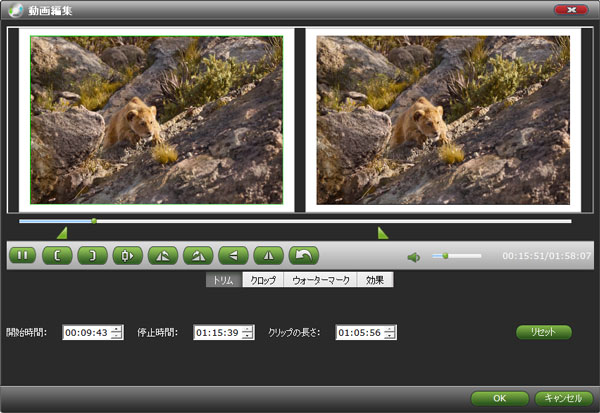
ステップ3:DVD変換を開始
準備ができたら、右下の「変換」ボタンをクリックすれば、DVD変換が始まります。変換中、変換完了後の動作も指定できます。
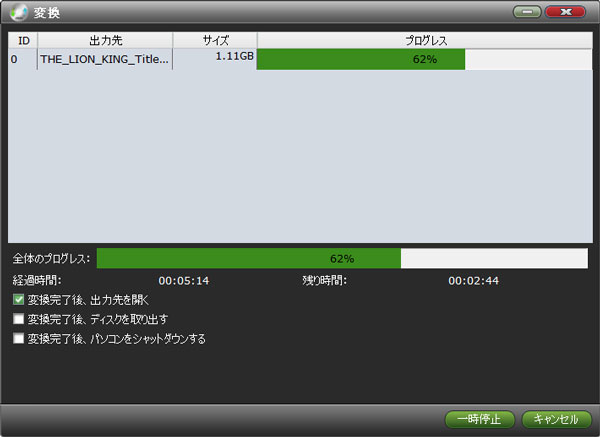
VidMobie DVDリッピングの変換スピードは非常に早いです。2時間のDVD映画も8分の内に変換し終わることができます。
VidMobie DVDリッピングの使い方:DVDコピー篇
VidMobie DVDリッピングはDVDコピーソフトとして、市販・レンタルのDVDディスクにかけたCSS、リージョンコード、ARccOS、UOPsなど様々なDVDコピーガードを解除して、DVDフォルダとしてパソコンにコピーできます。VidMobie DVDリッピングのDVDコピー手順も非常に簡単です。
ステップ1:DVDディスクを追加
「DVDを追加」ボタンをクリックして、DVDドライブに入れた市販・レンタルのDVD映画ディスクを読み込みます。DVDを読み込んだら、デフォルトではメインタイトルしかチェックされていません。ディスク全体のコピーの代わりに、選択すればタイトルだけをコピーしたい場合、DVDの読み込み後、コピーしたいタイトルをチェックしたほうがいいです。
ステップ2:DVDコピーモードを選択
ツールバーにある「バックアップ」(選択されたディスクをPCにバックアップ)ボタンをクリックして、コピーモードの選択画面が表示されます。
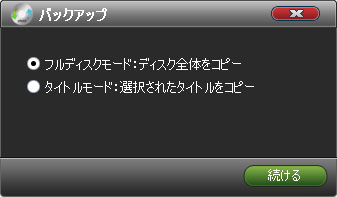
ディスク全体:DVDディスクを丸ごとコピーして、DVDフォルダとしてハードディスクに保存します。
タイトルモード:選択されたタイトルだけをコピーして、VOBファイルとしてパソコンに保存します。
ステップ3:DVDコピーを開始
DVDコピーモードを選択した後、「続ける」ボタンをクリックして、DVDディスクのコピーを開始できます。コピー完了後、左下の「出力先を開く」をクリックして、出来上がったDVDフォルダを見つけ出せます。
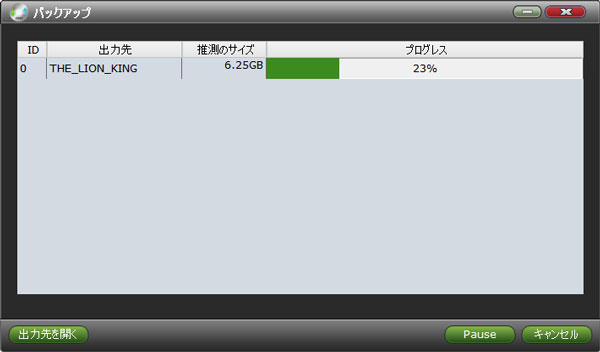
VidMobie DVDリッピングは最近登場したDVDリッピングソフトです。DVD変換ソフトとして、GPUアクセラレーションに対応するため、DVD MP4変換は6倍速になります。編集機能を搭載して、出力形式も完備しますので、DVD変換ソフトとして申し分もありません。DVDコピーソフトとして、実際のテストから見ると、コピーガードの解除能力が強いです。残念ですが、DVDディスクを直接にISOイメージに作成する機能またはISOイメージをDVDディスク書き込む機能を持っていません。もちろん、DVDディスクをDVDフォルダとしてパソコンにコピーしたら、ImgBurnなどの無料ソフトでDVDディスクに書き込んだり、ISOイメージを作成したりすることができますので、大きいな欠点と言えません。
以上はVidMobie DVDリッピングの紹介です。DVDディスクを変換・コピーしたい方はぜひ無料体験版をダウンロードして試しましょう。
VidMobie DVDリッピングに気に入る方は、OSまたはライセンスプランを選択しましょう。
一年ライセンス:2980円 | 永久ライセンス:5980円
「VidMobie DVDリッピング:DVD変換とDVDリッピングを統合する最強のDVDリッピングソフト」への5件のフィードバック